
Когда вы в последний раз делали резервную копию своего устройства BlackBerry 10? Если вы не можете вспомнить, или не знаете, как создать резервную копию вашего устройства, вот краткий обзор о том, как это сделать!
Прежде чем мы начнем, если вы постоянно не делаете резервную копию вашего устройства, я бы настоятельно рекомендовал вам изменить свое отношение к этому вопросу. Лично я делаю резервное копирование моего устройства ежемесячно и, лучше всего, что BlackBerry Link делает это автоматически, благодаря отличной функции запланированного резервного копирования.
Давайте начнем!
Загрузка и настройка BlackBerry Link
Если вы не делали этого раньше, загрузите и установите BlackBerry Link на ваш компьютер. Чтобы сделать это, посетите веб-сайт BlackBerry Link и нажмите кнопку Download for PC. После завершения загрузки дважды щелкните файл установки BlackBerry Link и следуйте инструкциям по установке BlackBerry Link. Когда установка будет завершена, откройте BlackBerry Link и подключите устройство с помощью кабеля USB.
Если на вашем устройстве установлен пароль, введите его при запросе, после чего перейдете на экран подключения нового устройства. На этом экране введите желаемое имя вашего устройства, и выберите один из следующих вариантов:
Управление устройством в BlackBerry Link — Если выбран этот вариант, BlackBerry Link запомнит ваше устройство и предпочтения: например автоматический импорт фотографий сделанных камерой вашего смартфона. Если это ваш компьютер, выберите этот параметр.
Автоматически импортировать фотографии, сделанные камерой этого устройства — Если выбрано, любые фотографии, сделанные с помощью устройства будут скопированы на компьютер
Это разовое подключение, управление устройством с помощью BlackBerry Link не предусмотрено — Если вы временно используете чужой компьютер, выберите эту опцию, которая не дает BlackBerry Link запомнить ваше устройство.
После выбора желаемого варианта нажмите кнопку Начать пользоваться устройством, что бы завершить процесс установки.
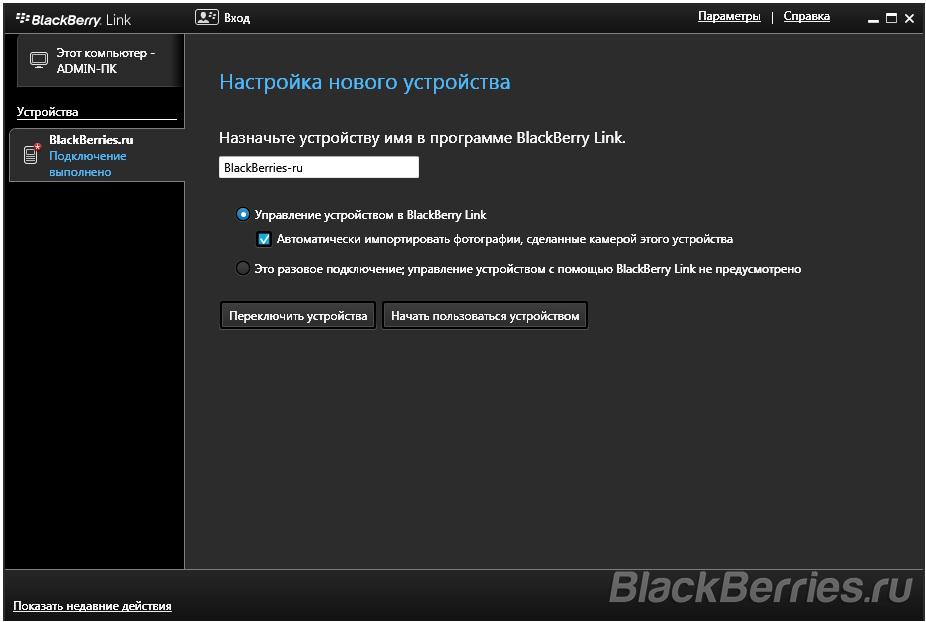
Резервное копирование устройства BlackBerry 10
При условии, что вы подключили ваше устройство, настроить расписание резервного копирования очень легко, вот как это сделать:
Подключите устройство с помощью кабеля USB к компьютеру
Примечание: Резервные копии не могут быть завершены с использованием только Wi-Fi соединения, требуется подключение USB.
В левом меню, выберите свое устройство
Выберите Резервное копирование и восстановление
Выберите нужный тип резервного копирования:
Быстрое резервное копирование — не включает мультимедийные файлы и файлы установки приложений
Полное резервное копирование — полное резервное копирование Вашего устройства
Выборочное резервное копирование — Выберите, какие данные вы хотите скопировать
В выпадающем меню, Автоматическое резервное копирование устройства выберите подходящий вам вариант
Нажмите Резервное копирование
Когда процесс резервного копирования будет завершен, вы вернетесь на экран Резервное копирование и восстановление настроек. В этот момент вы можете отключить устройство.
Если вы выбрали опцию автоматическое резервное копирование устройства, в следующий раз, когда вы подключите устройство (в зависимости от выбранного параметра), данные будут сохранены автоматически.
После создания резервной копии, если вам нужно восстановить данные, выберите Восстановить устройство, а затем файл резервной копии, которую нужно восстановить.
Совет: Чтобы узнать больше о BlackBerry Link, проверьте руководство пользователя, которое можно найти на help.blackberry.com
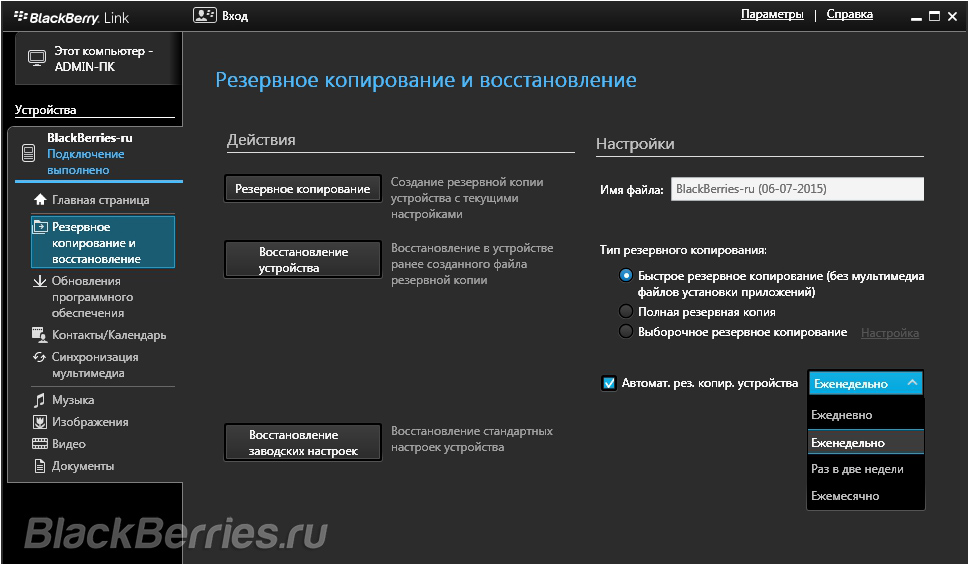
Поиск неисправностей
Возникли проблемы? Вот несколько советов, которые стоит опробовать:
Я не могу создать файл резервной копии
На устройстве, убедитесь, что вы вошли в ваш BlackBerry ID, перейдя в Настройки> BlackBerry ID. Если Вы не вошли в BlackBerry ID, то BlackBerry Link не можете создать резервную копию ваших данных.
Убедитесь, что вы ввели пароль на вашем устройстве, чтобы разблокировать ваше рабочее пространство, если ваше устройство активировано через BlackBerry Enterprise Service 10 или более поздней версии. Если ваше рабочее пространство заблокировано, BlackBerry Link не можете создать резервную копию данных рабочей области.
Я не могу восстановить файл резервной копии
Вы не можете восстановить данные на устройство по сети Wi-Fi, требуется подключение с помощью кабеля USB.
На устройстве, убедитесь, что вы вошли в ваш BlackBerry ID, перейдя в Настройки> BlackBerry ID. Если Вы не вошли в BlackBerry ID, то BlackBerry Link не может восстановить ваши данные.
Убедитесь, что на устройстве используется тот-же BlackBerry ID, который использовался при создании резервной копии, которую вы пытаетесь восстановить. На устройстве, попробуйте войти в BlackBerry ID, связанный с файлом резервного копирования.
Если ваше устройство активировано с помощью BlackBerry Enterprise Service 10 или более поздней версии, убедитесь, что вы ввели пароль на вашем устройстве, чтобы разблокировать ваше рабочее пространство. Если ваше рабочее место заблокировано, BlackBerry Link не cможет восстановить данные в рабочей области.
Если ваше устройство активировано с помощью BlackBerry Enterprise Service 10 или более поздней версии, свяжитесь с вашим администратором, по вопросу восстановления ваших данных.
В нашем разделе FAQ по BlackBerry, мы регулярно публикуем полезные советы для пользователей смартфонов BlackBerry 10. От советов по программному обеспечению до аппаратных средств, вы можете быть уверены, что сможете получить последнюю информацию о вашем устройстве на нашем сайте. Все, от новичков до опытных пользователей, смогут найти для себя что то новое!
Есть вопрос? Оставьте комментарий и дайте мне знать!
Источник: INSIDE BlackBerry